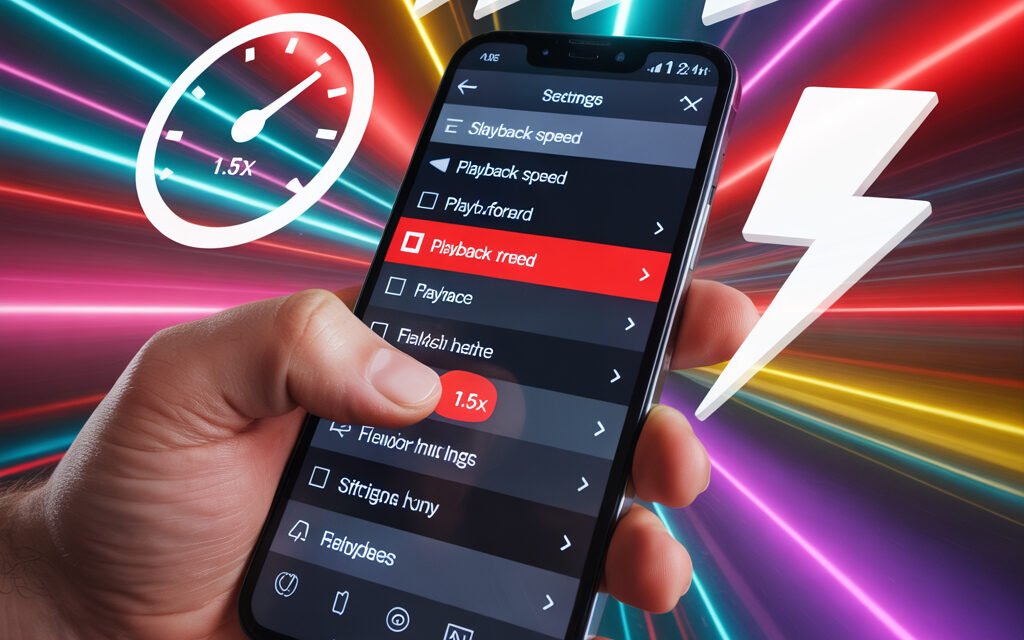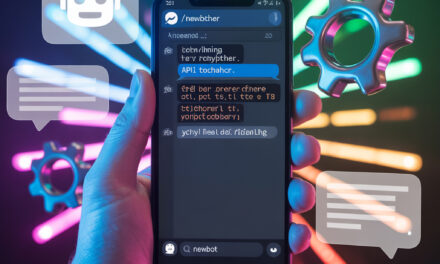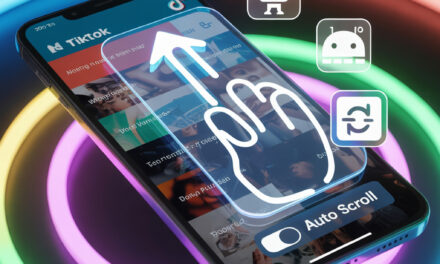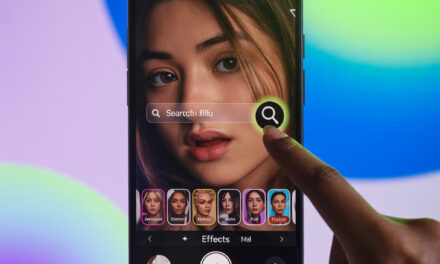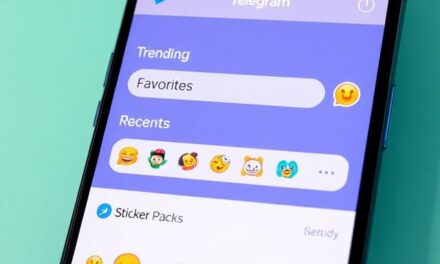Автор: Влад Черный
Защо YouTube работи бавно на моя телефон?
YouTube – най-голямата видеоплатформа, но дори тя понякога дава бъгове и «забивания». Защо YouTube работи бавно на моя телефон? Причините се крият не само в слабия интернет, но и в това, че самото приложение се обновява редовно, а смартфонът може да не смогва на новите функции. Често «видеото забива» заради прегрят процесор или препълнена памет, където «оптимизацията на кеша» отдавна не е извършвана. Добавете към това «YouTube лагове», породени от конфликти с фонови услуги, и получавате рецепта за мудна работа дори на топови джаджи. По-долу ще разгледаме всички чести причини и ще дадем практически съвети, за да «ускорите зареждането» на клипове.
Основни причини за бавната работа на YouTube на телефона
- Нестабилна връзка. «Слаб интернет» с висока латентност моментално предизвиква буфериране.
- Препълнен кеш. Когато «оптимизация на кеша» не е правена с месеци, устройството започва да разбива всяко действие на милисекундни забавяния.
- Стар софтуер. Стари версии на YouTube или Android/iOS лошо управляват паметта и създават «YouTube лагове».
- Хардуерни лимити. При бюджетните модели оперативната памет е малко, затова «видеото забива» на фона на паралелни приложения.
- Мрежови ограничения. Някои доставчици режат CDN-трафика на Google.
Хардуерни ограничения и тяхното влияние върху скоростта на приложението
Ако смартфонът е на повече от три години, дори простото скролване на лентата създава микро-фризове. Графичният ускорител прегрява, а системата сваля честотите, което усилва лаговете. За тест влезте в «Настройки за разработчици» и включете «Показвай честотата на CPU» – ще видите как ядрата стават «студени» при 1080p. Решение: или намалете качеството на видеото, или затворете тежките фонови услуги, освобождавайки RAM.
Какво да правя, ако видеото на YouTube забива на телефона?
Какво да правя, ако видеото на YouTube забива на телефона? Започнете с простото: стартирайте някой спид-тест в браузъра. Ако скоростта е под 5 Mbit/s, YouTube неизбежно ще намали резолюцията и ще започнат «YouTube лагове». След това изчистете кеша на приложението: Настройки → Приложения → YouTube → Памет → Изчистване на кеша. Често това е достатъчно, за да не ви трябва «ускорител на видео». Ако проблемът остава, опитайте да смените Wi-Fi точката за достъп или временно да превключите на мобилен интернет. Подробно тази ситуация разглеждаме в статията Защо YouTube работи само през мобилен интернет.
Проверка на интернет връзката и скоростта на мрежата
Проверете ping – стойности над 100 мс провокират «видеото забива» дори при добър ъплоуд. За «слаб интернет» ще помогне понижаване на качеството до 480p. Напомняне: при пътувания използвайте режима «Офлайн изтегляне», за да «ускорите зареждането» на нужните клипове предварително.
Оптимални настройки на качеството на видео за слаб сигнал
| Параметър | Къде да търсите | Препоръчана стойност |
| Резолюция по подразбиране | YouTube → Профил → Настройки → Предпочитания за качество | 360p–480p при LTE < 5 Mbit/s |
| Изтегляне само по Wi-Fi | Настройки → Фоново възпроизвеждане | Включено |
| Автовъзпроизвеждане | Настройки → Авто-възпроизвеждане | Изключено |
Как да направите YouTube на половин екран ще ви помогне да гледате клипове в плаващ прозорец без излишни лагове.
Какво да правя при забавяне на YouTube на телефона?
Какво да правя при забавяне на YouTube на телефона? Най-напред погледнете в раздел «Памет» и сравнете обема кеш на YouTube с обема свободна памет. Ако кеш > 500 MB, изтрийте смело. После проверете за обновления: Google често кръпят «ускорителя на видео» и подобряват «оптимизацията на кеша».
Изчистване на кеша и данните на приложението
Премахването на кеш освобождава до 1 GB и премахва 90 % от лаговете. Правете го веднъж седмично – или настройте автоматично изтриване чрез вградения мениджър на паметта.
Обновяване на приложението и операционната система
Не отлагайте ъпдейтите: новата версия на YouTube е оптимизирана за актуалните CDN протоколи. Плюс това, пачовете за сигурност затварят дупки, през които странични процеси могат да изкривят буферирането.
Как да ускорите работата на YouTube на телефона: бързи настройки
Искате мигновен ефект? Използвайте вградените лайфхакове от инженерите на Google.
Как да ускорите работата на YouTube на телефона чрез настройките на приложението
Отворете «Настройки на видео» и активирайте «Предпочитай AV1» – новият кодек намалява трафика без загуба на качество, което «ускорява зареждането» дори при «слаб интернет». Не забравяйте да изключите HDR, ако екранът не поддържа висока яркост – това ще свали натоварването на GPU.
Как да ускорите работата на YouTube на телефона чрез изчистване на фонови процеси
Влезте в менюто на последните приложения и със замах затворете социалните мрежи: особено «видеото забива», когато Instagram или TikTok висят в RAM. Фоновата синхронизация на Google Photos също изяжда канала.
Как да ускорите работата на YouTube на телефона с помощта на VPN или алтернативни DNS
VPN с близък сървър скъсява маршрута до най-близкия възел на Google. Публичният DNS на Cloudflare (1.1.1.1) често е по-бърз от този на доставчика. Настройте го в Wi-Fi параметрите и тествайте подобрението.
Как да направите така, че YouTube да не забива? Пошагово ръководство
Как да направите така, че YouTube да не забива? Следвайте стъпките и поставете отметки – това е универсалната методика на Влад Черный.
- Проверка със спид-тест.
- Изчистване на кеша на YouTube.
- Рестарт на устройството.
- Изключване на фоновите автоматични изтегляния.
- Смяна на DNS.
- Проверка за обновления.
Пошагова проверка на настройките за енергоспестяване и автостартиране
Системните режими за енергоспестяване намаляват честотата на CPU и рязко увеличават «YouTube лагове». Изключете адаптивната икономия по време на гледане. Разрешете автостартиране на YouTube, за да не се изхвърля процесът от паметта.
Настройка на режима за разработчици за напреднали потребители
Включвайте «USB дебъг» само при необходимост: той може да блокира хардуерното ускорение. Нулирайте лимита на фоновите процеси на «Стандартно» – това ще намали буферирането.
Защо моят YouTube работи бавно дори при бърз интернет?
Защо моят YouTube работи бавно дори при бърз интернет? Понякога проблемът е от страна на Google: регионално претоварване на CDN сървърите забавя подаването на HLS сегментите. Проверете чрез DownDetector. Друг фактор – блокиращ софтуер на оператора, ако той прилага HTTPS филтрация.
Проблеми от страна на сървърите на Google и регионални ограничения
При глобални сривове помага VPN с изход в по-малко натоварен регион. Ако YouTube тества нов алгоритъм за реклами, временни «YouTube лагове» са неизбежни.
Диагностика на конфликти с други приложения и услуги
Опитайте да пуснете потока в «безопасен режим» на Android – ако няма лагове, виновно е странично ПО. Често конфликти създават блокирачите на реклами.
Как се казва приложението за ускоряване на YouTube и струва ли си да го инсталирате?
Как се казва приложението за ускоряване на YouTube? Най-обсъжданите ускорители са YouTube Vanced, NewPipe, SkyTube. Те вградено могат да «ускорят зареждането» чрез ръчна смяна на CDN и изключване на рекламите.
Преглед на популярните ускорители (YouTube Vanced, NewPipe и др.)
| Приложение | Плюсове | Минуси |
| YouTube Vanced | Блокира реклами, избира кодек | Проектът е закрит от 2023 г. – няма ъпдейти |
| NewPipe | Лек интерфейс, < 5 MB, без Google услуги | Липсва авторизация |
| SkyTube | Отворен код, персонализирани филтри | Ограничени коментари |
Рискове на страничните приложения: политиката на Google и безопасността на данните
Google активно блокира модове. Имайте предвид риска от изтичане на данни за акаунта и бан на профила. По-безопасно е да използвате официалната опция Premium или да настроите «ускорител на видео» под формата на DNS тунер.
Как да увеличите скоростта на обработка в YouTube при качване на видео
Как да увеличите скоростта на обработка в YouTube? Най-важен е правилният пресет. Ако тепърва стартирате канала, първо минете през нашия чек-лист Как да създадете YouTube канал. Кодирайте 1080p в H.264, 8 Mbit/s – YouTube по-бързо ще «сдъвче» този профил. Алгоритъмът «ускорява зареждането» при «оптимизация на кеша» от страна на сървъра.
Съвети за формати и битрейт за бърза обработка на клипове
– Използвайте контейнер MP4, кодек AAC 128 kbit/s.
– Не превишавайте 60 FPS, ако съдържанието не е геймплей – това ще намали обема.
– Ограничете дължината до 15 минути, така видеото попада в приоритетната опашка. Бърз начин да подберете актуални тагове и идеи – нашият гид Как да узнаете популярните заявки в YouTube.
Оптимизация на метаданните и връзката при ъплоуд
Задавайте заглавие и описание предварително; YouTube няма да пресмята хеша два пъти. Качвайте нощем, когато CDN е по-свободен.
Допълнителни лайфхаки: кеш, обновления и оптимизация на системата
Как да автоматизирате почистването на паметта без root права
Инсталирайте Files by Google и настройте седмичен авто клийн. Приложението само ще намери «остарял кеш» и ще го изтрие.
Използване на леки фърмуери и кастъм ROM за стари устройства
Леки ROM като LineageOS премахват bloatware и дават втори живот на смартфона. На чиста система «видеото забива» по-рядко, а батерията издържа по-дълго.
Чести въпроси за скоростта на YouTube на телефона
FAQ: кратки отговори на най-популярните проблеми
| Въпрос | Отговор |
| Защо «видеото забива» дори при 5G? | Възможно е претоварване на CDN. Проверете статуса на Google Support. |
| Има ли официален «ускорител на видео»? | Да, функцията «Интелигентно буфериране» в Premium. Повече в Help Apple. |
| Как да гледам клипове във фонов режим без лагове? | Прочетете нашата статия Как да гледате YouTube във фонов режим. |
Чек-лист за ускоряване на YouTube (за дизайнера)
- Измерете скоростта и ping.
- Изчистете кеша и данните.
- Обновете YouTube и ОС.
- Затворете фоновите приложения.
- Сменете DNS на 1.1.1.1.
- Проверете енергоспестяването.
- Тествайте в друг VPN регион.
- Прекодирайте видеото в 1080p H.264.